来自重庆地区的双婕网友提问:iphone截屏在哪里设置
不同机型的手机截屏方式会有差异,最常用的还是按键截屏,【电源键+音量键加键】同时按住,相信这个方法是大多数人会使用的,但是长此以往按键难免会松动,造成手机硬件的受损,今天小编就给大家带来一些不同的截屏方式和一些小技巧。
其实这几种方法用习惯了比起按键截屏会方便得多:
辅助触控截屏
辅助触控截屏,其实就是开启“小圆圈”功能
【设置】-【辅助功能】-【辅助触控】

点开辅助触控后,选择【单点】-【截屏】
就可以在任何页面上点击一下“小圆圈”进行截屏了
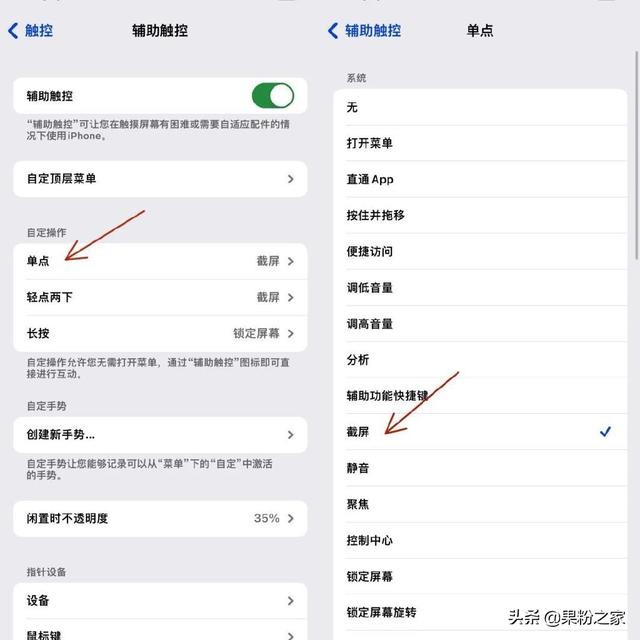
轻点背面截图
【触控】-【轻点背面】-【轻点两下】-【截屏】
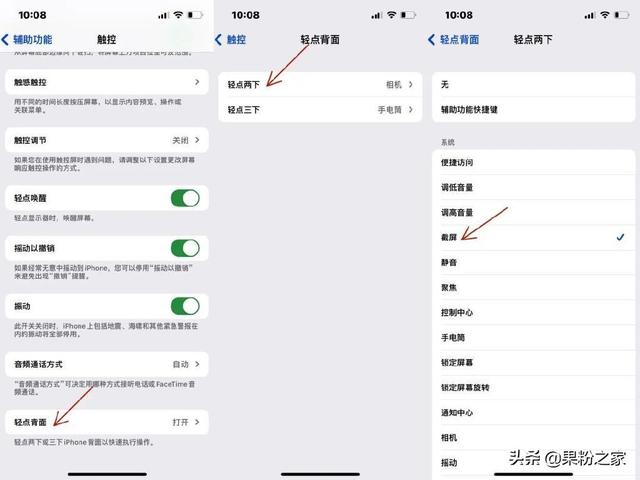
轻点背面截图的方式在刚开始使用时可能会觉得反应不灵敏,多试几次直到掌握到力度就可以很好地使用了~
截屏之后图片会以缩略图的形式浮窗在左下角,很多用户会点击再保存,其实这时左滑即可快速保存图片
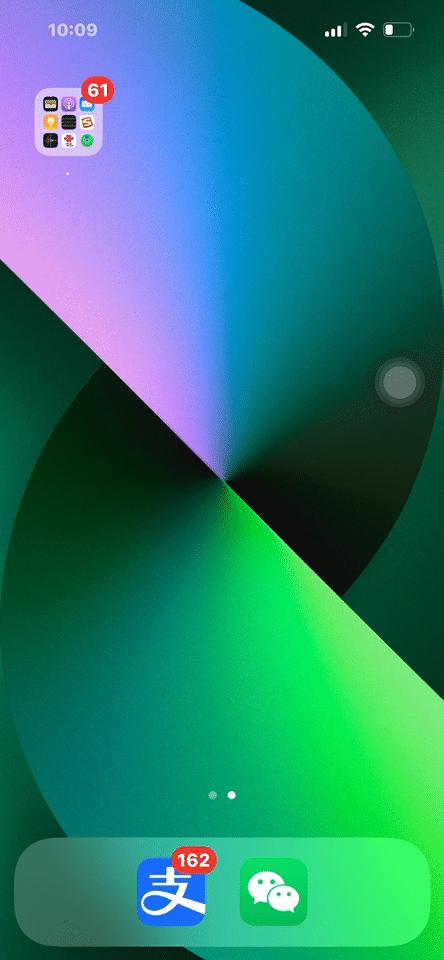
长按可进入分享页面,选择发送给任意联系人
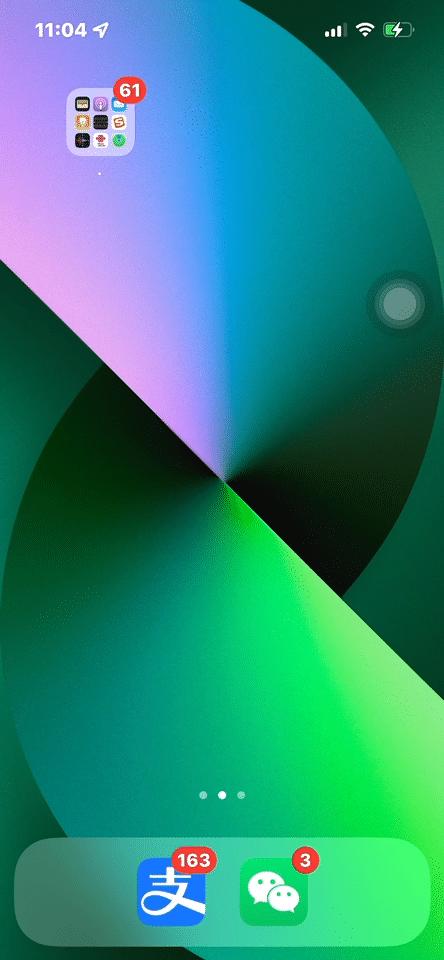
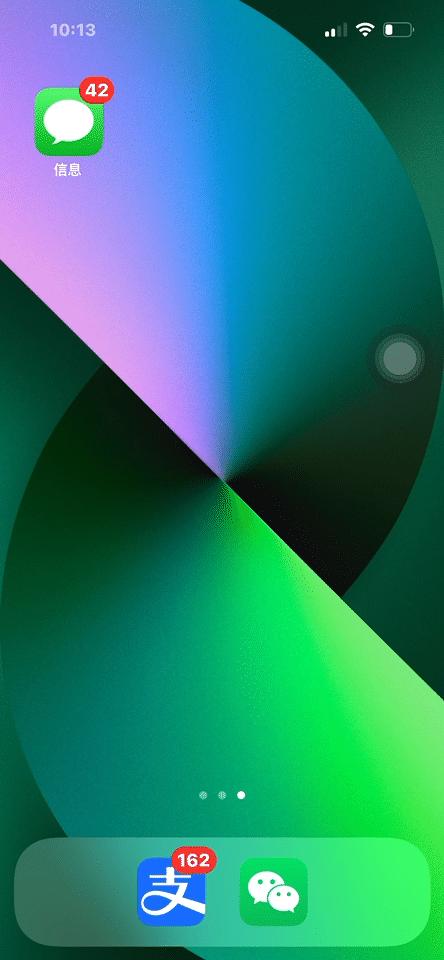
截屏后点击即可进入编辑页面,点击【画笔】,随便画一条线定住,即可形成一条平直的线;往回拉一点定住,即可形成平直的箭头
画图案也是同理,最后一笔时停留一会,画的图案就会变得规整
这是在 iOS 14 后增加的功能,请小伙伴们先确认你们的系统是否有更新到 iOS 14 以上哦
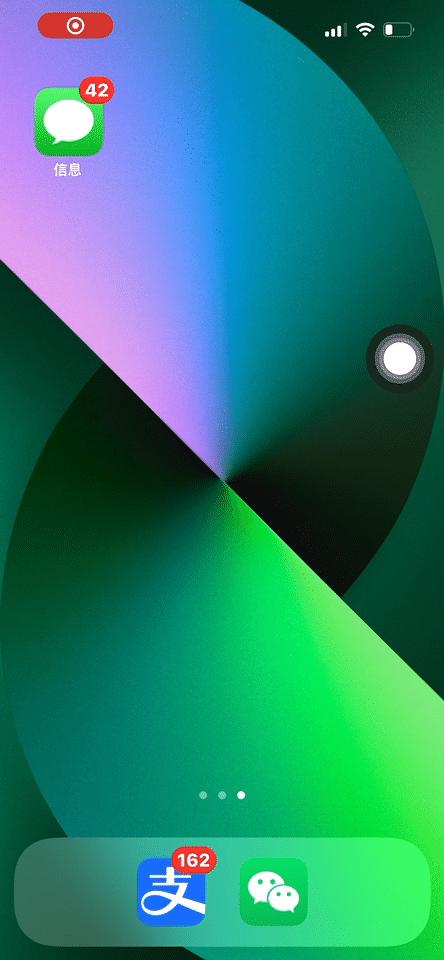
点击下方尺子旁边的画笔可以圈中你想要移动的图案进行移动
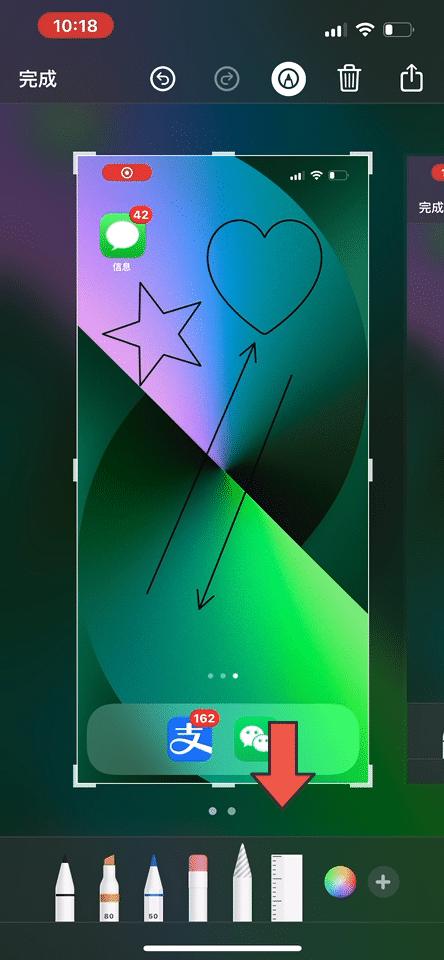
点击【右下角加号】-【放大器】
即可放大你想要的图标或文字
点击【不透明度】,即可调节透明度,突出你想要放大的内容
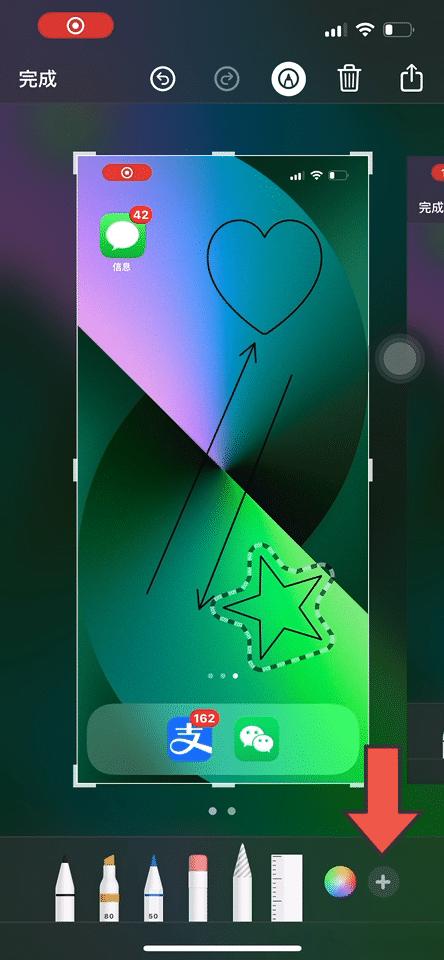
签名功能就更有意思了,可以在截图上签下你的签名,比如说有一份文件需要签字,但你的身边又没有打印机,这个功能就十分方便了
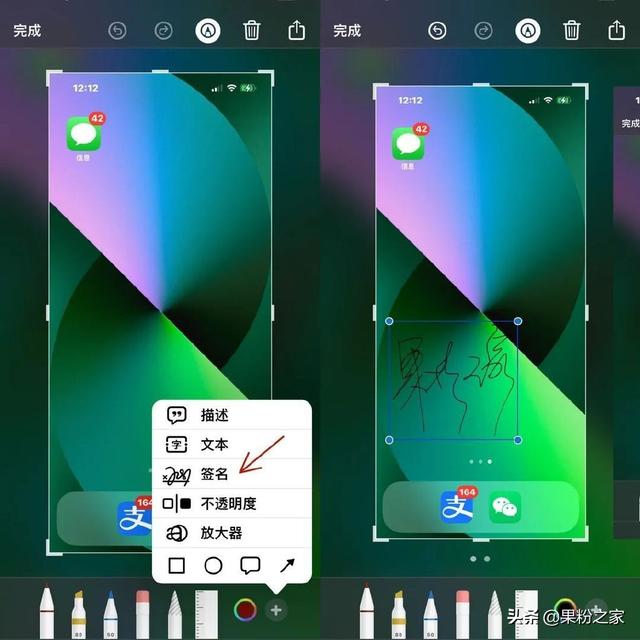
取消上方画笔功能,点击右下角文本识别,可以识别截屏中的文字进行剪切复制
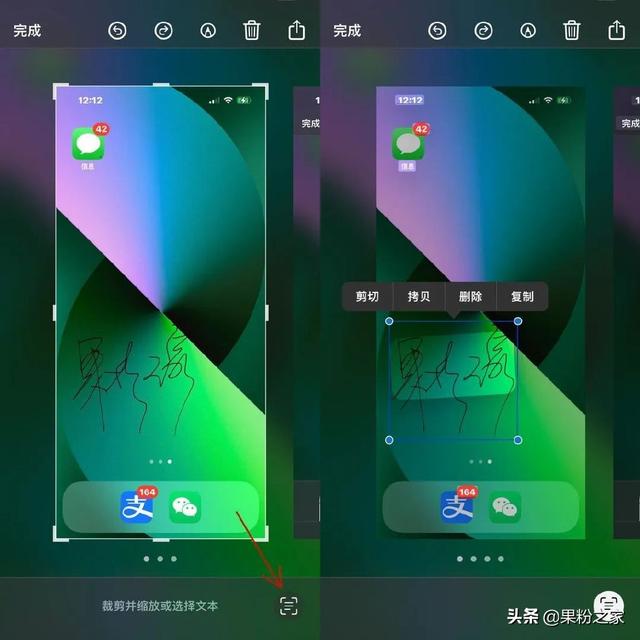
以上就是486g游戏网向柚小编为大家介绍的关于《iphone截屏在哪里设置(iPhone截图功能的用法)》相关内容。如果您喜欢这篇文章,那请您收藏我们的手机教程栏目,更多手机问题、科技等精彩内容为您呈现!
版权声明:本文内容由互联网用户自发贡献,该文观点仅代表作者本人。本站仅提供信息存储空间服务,不拥有所有权,不承担相关法律责任。如果发现本站有涉嫌抄袭侵权/违法违规的内容,欢迎发送邮件至【】举报,并提供相关证据及涉嫌侵权链接,一经查实,本站将立刻删除涉嫌侵权内容。
本文标题:【iphone截屏在哪里设置[iPhone截图功能的用法]】
本文链接:http://www.486g.com/news/23582.html
时间:05-26
时间:05-26
时间:05-26
时间:05-26
时间:05-25

iOS15.2beta2更新了什么 iOS15.2beta2值得升级吗
2023-03-03

2023-03-03
![电脑如何连接热点[windows11连接手机热点方法]](http://img.486g.com/uploads/article/20230304/64026cf43b29e.jpg)
2023-03-04

2023-09-08
